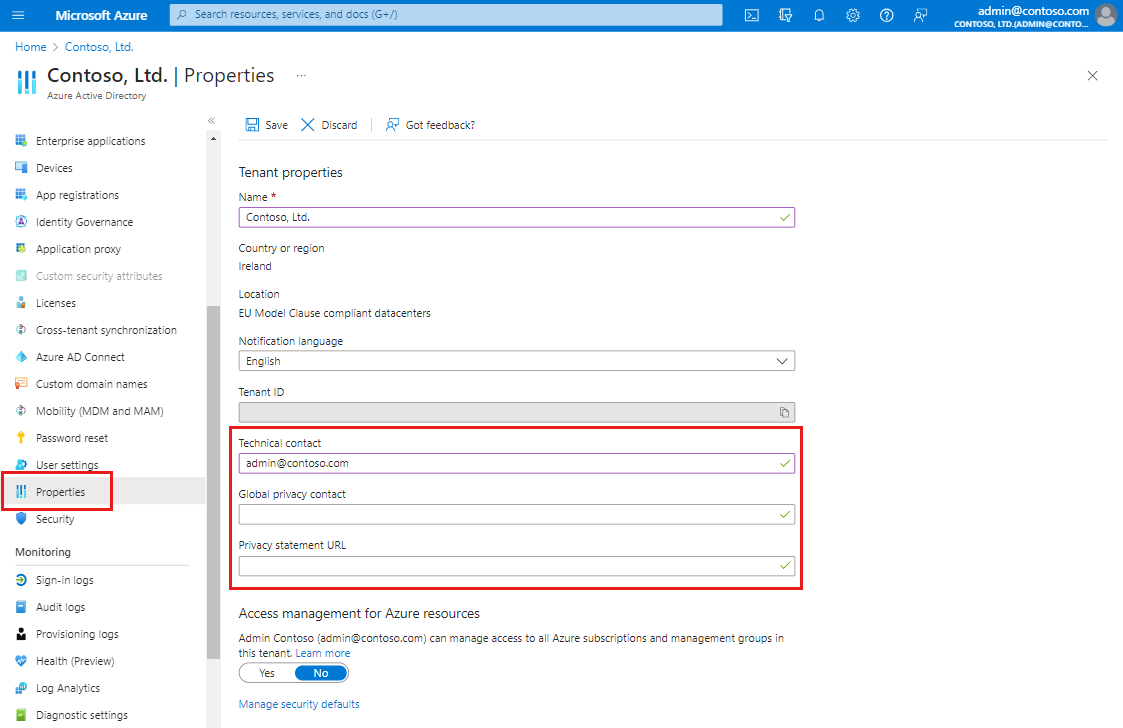Menambahkan info privasi organisasi Anda ke Microsoft Entra
Artikel ini menjelaskan bagaimana administrator dapat menambahkan info terkait privasi ke direktori organisasi, melalui pusat admin Microsoft Entra.
Kami sangat menyarankan Anda menambahkan kontak privasi global dan pernyataan privasi organisasi Anda, sehingga karyawan internal dan tamu eksternal Anda dapat meninjau kebijakan Anda. Karena pernyataan privasi dibuat secara unik dan disesuaikan untuk setiap bisnis, kami sangat menyarankan Anda menghubungi pengacara untuk mendapatkan bantuan.
Catatan
Untuk informasi tentang menampilkan atau menghapus data pribadi, lihat Permintaan Subjek Data Azure untuk GDPR. Untuk informasi selengkapnya tentang GDPR, lihat bagian GDPR di Microsoft Trust Center dan bagian GDPR dari portal Service Trust.
Menambahkan info privasi Anda
Privasi dan informasi teknis Anda terletak di area Properti pusat admin Microsoft Entra.
Untuk mengakses area properti dan menambahkan informasi privasi Anda
Tip
Langkah-langkah dalam artikel ini mungkin sedikit berbeda berdasarkan portal tempat Anda memulai.
Masuk ke pusat admin Microsoft Entra sebagai Administrator Global.
Telusuri ke Properti Gambaran Umum>Identitas>.
Tambahkan info privasi Anda untuk pengguna Anda:
Kontak teknis. Ketikkan alamat email orang yang akan dihubungi untuk mendapatkan dukungan teknis dalam organisasi Anda.
Kontak privasi global. Ketikkan alamat email orang yang akan dihubungi untuk pertanyaan tentang privasi data pribadi. Orang ini juga merupakan orang yang dihubungi Microsoft jika ada pelanggaran data yang terkait dengan layanan Microsoft Entra. Jika tidak ada orang yang tercantum di sini, Microsoft menghubungi Administrator Global Anda. Untuk pemberitahuan insiden privasi terkait Microsoft 365, lihat FAQ pusat pesan Microsoft 365
URL Pernyataan privasi. Ketik tautan ke dokumen organisasi Anda yang menjelaskan cara organisasi Anda menangani privasi data tamu internal dan eksternal.
Penting
Jika Anda tidak menyertakan pernyataan privasi atau kontak privasi Anda sendiri, tamu eksternal Anda akan melihat teks dalam kotak Ulas Izin yang menyatakan, <nama organisasi Anda> belum menyediakan tautan ke persyaratan mereka untuk Anda ulas. Misalnya, pengguna tamu akan melihat pesan ini saat mereka menerima undangan untuk mengakses organisasi melalui kolaborasi B2B.
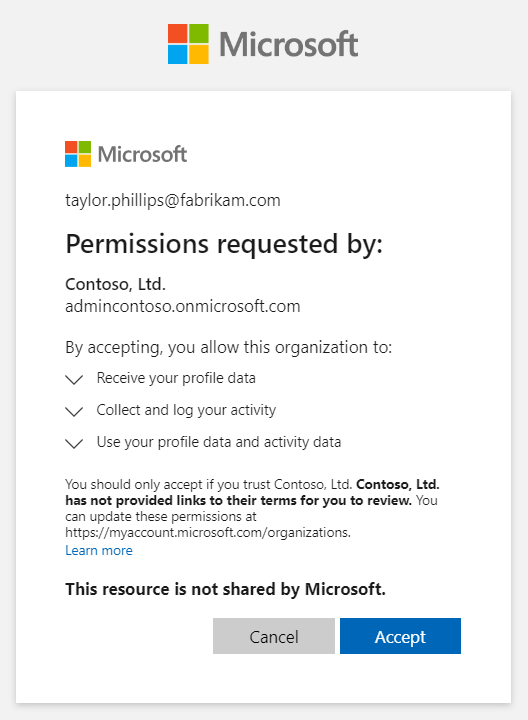
Pilih Simpan.